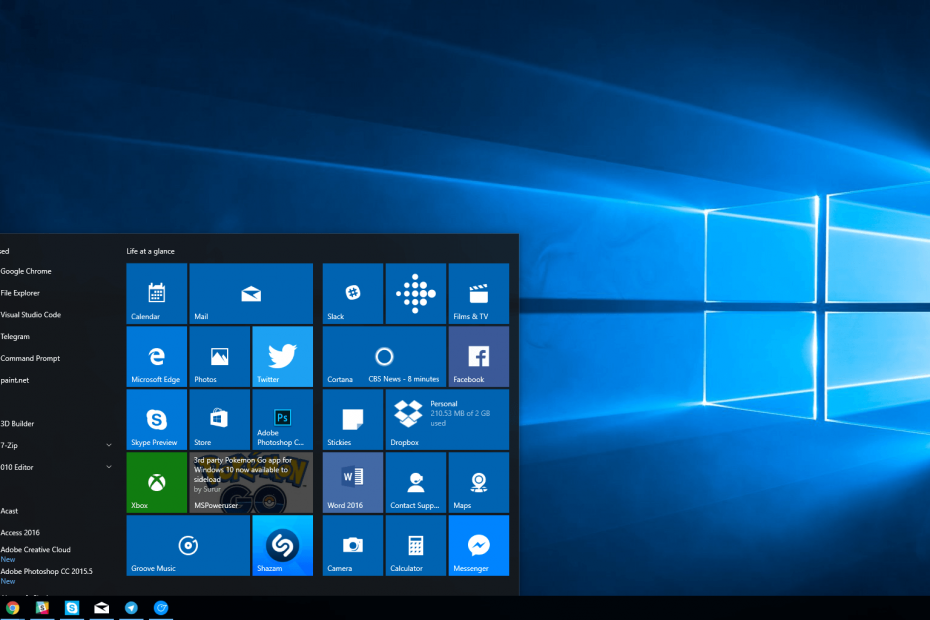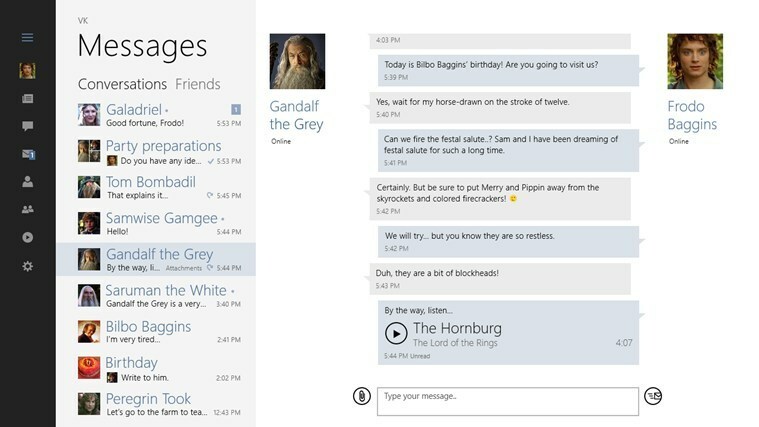- Näiliselt tahaks lasta kasutajadvaade ajaveebid hõlpsalt veebilehelt lahkumata armatuurlaud, Tumblr avab veebilehel ajaveebid armatuurlaud külgriba.
- Sa ei saa muutma kus blogid avanevad, kuid avavad need uues sakk lahendab probleemi.
- Et saada rohkem läbinägelikkust sisu selle teema kohta vaadake meie ulatuslikku Tõrkeotsingu keskus.
- Tutvuge meiega Parandage jaotis üksikasjalikuks saada, samm-kõrval-samm juhendid iga tarkvara lahendamiseks ja riistvara probleem.

XINSTALLIMINE Klõpsates ALLALAADIMISE FAILIL
See tarkvara hoiab teie draiverid töökorras, kaitstes teid tavaliste arvutitõrgete ja riistvaratõrgete eest. Kontrollige kõiki oma draivereid nüüd kolme lihtsa sammuga:
- Laadige alla DriverFix (kinnitatud allalaaditav fail).
- Klõpsake Alusta skannimist et leida kõik probleemsed draiverid.
- Klõpsake Värskenda draivereid uute versioonide hankimiseks ja süsteemi tõrgete vältimiseks.
- DriverFixi on alla laadinud 0 lugejad sel kuul.
Tumblri ajaveebi ainult armatuurlaual avamine ei ole teie ega Tumblri viga; see on disaini järgi.
Tumblri armatuurlaua suurepärane asi on see, et saate sealt kõike teha.
Saate avaldada uusi postitusi otse armatuurlaual, pilte vaadata, saatke teistele kasutajatele sõnumeid ja uurige oma voogu.
Siiski võib tunda, et Tumblr küsib oma armatuurlaualt liiga palju. Kui proovite voogu alla kerides blogi avada, näete seda uue ekraani asemel avatuna ka armatuurlaual. Selle muutmiseks ei saa te ühtegi seadet muuta.
Kuid näitame teile mõningaid lahendusi, et vältida Tumblri ajaveebi avamist ainult teie armatuurlaual.
Miks mõned Tumblri ajaveebid armatuurlaual avanevad ja kuidas seda parandada?
Peamine põhjus, miks Tumblri ajaveebid kuvatakse ainult armatuurlaual, on see, et arendajad soovisid hoida kõike armatuurlaual.
Ainult armatuurlaua külgribal avanevad ajaveebid on kasulikud ka siis, kui soovite ainult ajaveebi pilguga vaadata.
Siiski muutub ajaveebi lugemine tüütuks, kuna armatuurlaua külgribal pole piisavalt kinnisvara ja leht ei reageeri.
See on kehva kasutajakogemuse retsept.
Selle vältimiseks ei pea te seda kasutama Turvarežiim. Lihtsalt avage ajaveeb eraldi vahekaardil või aknas.
Kuidas avada Tumblri ajaveebid uuel vahekaardil või aknas
1. Kontekstimenüü kasutamine
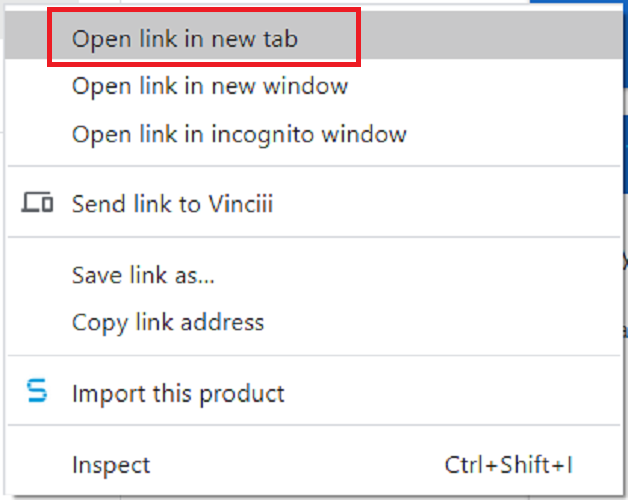
Saate peatada Tumblri ajaveebide kuvamise armatuurlaual, avades need eraldi vahekaartidel või akendes.
Selleks paremklõpsake sellel ajaveebil klõpsamise asemel ja valige Ava link uuel vahelehel kontekstimenüüst.
Kui eelistate ajaveebe avada täiesti uutes akendes, paremklõpsake ajaveebi ja klõpsake nuppu Ava link uues aknas.
2. Ava uuel vahelehel hiire keskmise nupuga

Kõige lihtsam on peatada Tumblri ajaveebide ilmumine ainult armatuurlauale, kui see on olemas keskmise ratta/nupuga hiir.
Asetage kursor ajaveebi peale ja vajutage keskmist nuppu, et avada ajaveebi eraldi vahekaardil.
3. Kuidas avada Tumblri ajaveebi mobiilis uuel vahekaardil
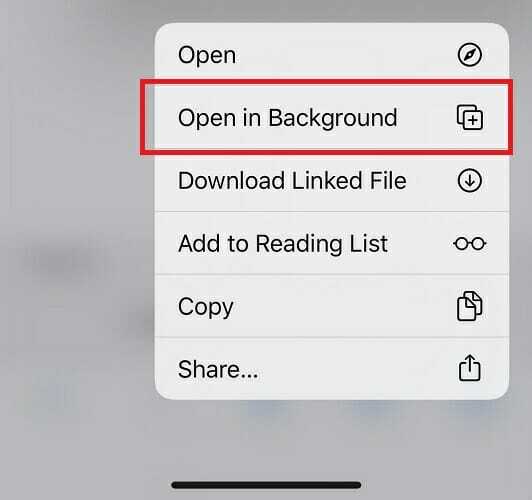
Kui sirvite Tumblri nutitelefonis, puudutage postitust ja hoidke seda all. Seejärel puudutage nuppu Ava uuel vahelehel (Chrome'i brauser) või Ava taustal Safari brauseri jaoks.
4. Iga lingi sunniviisiline avamine uuel vahelehel (Chrome)
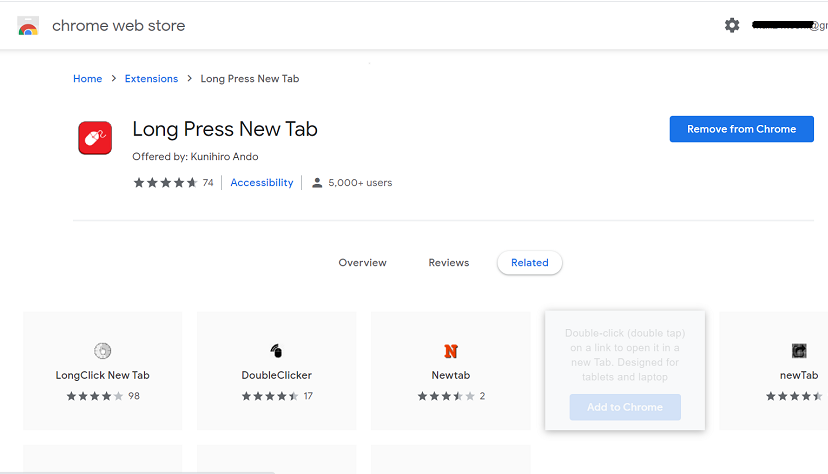
- Avage Chrome'i brauser.
- Lisage Vajutage pikalt uue vahelehe laiendit Chrome'ile.
- Avage laienduse leht ja seadistage see nii, nagu soovite Tumblri jaoks.
Tumblri ajaveebid, mis kuvatakse ainult armatuurlaual, oli mõeldud kasutajakogemuse parandamiseks.
Kui aga kaebused on midagi, on see funktsioon teinud hoopis vastupidist.
Hea uudis on see, et see lihtne kiirparandus paneb Tumblri tööle nii, nagu soovite.
 Kas teil on endiselt probleeme?Parandage need selle tööriistaga:
Kas teil on endiselt probleeme?Parandage need selle tööriistaga:
- Laadige alla see PC Repair Tool hinnatud saidil TrustPilot.com suurepäraseks (allalaadimine algab sellelt lehelt).
- Klõpsake Alusta skannimist et leida Windowsi probleeme, mis võivad arvutiprobleeme põhjustada.
- Klõpsake Parandage kõik Patenteeritud tehnoloogiatega seotud probleemide lahendamiseks (Eksklusiivne allahindlus meie lugejatele).
Restoro on alla laadinud 0 lugejad sel kuul.